Illustrator CC2015新功能详细解析
文章来源于 站酷,感谢作者 yetian1188 给我们带来经精彩的文章!在Illustrator CC 2015的最新版本,如矩形、圆角矩形形状工具、椭圆、多边形、线工具是活的,互动的,动态可调。容易圆的角落,创建饼片,增加一个多边形的边数,或调整形状的尺寸来精确测量。编辑活的形状,不需要切换到这个任务的选择工具。
在图板的提示功能可以帮助你绘制完美形状如方形和圆形不容易使用控制键,而智能间距特征让你移动和对齐对象直观、准确。
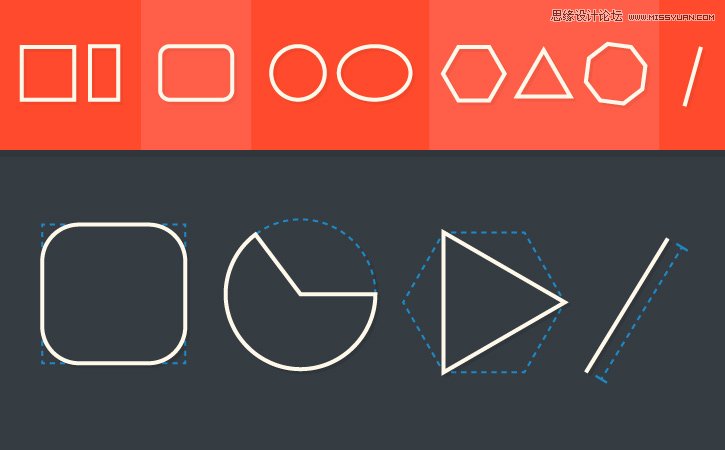
画一个长方形
当你使用矩形或圆角矩形工具,四个角落的小窗口小圆圈在每个角落的生活形态出现。拖动一个角落小部件来改变角落的半径。如果你走得太远,一条红色的弧线会出现,说明你已经达到了最大的角半径。
八缩放/旋转部件出现在矩形的四个角和边。
中心点小部件使得它很简单,以定位形状的中心,以帮助位置和对齐对象的中心形状。
使用这些小部件来不断修改形状的宽度、高度和角半径属性。
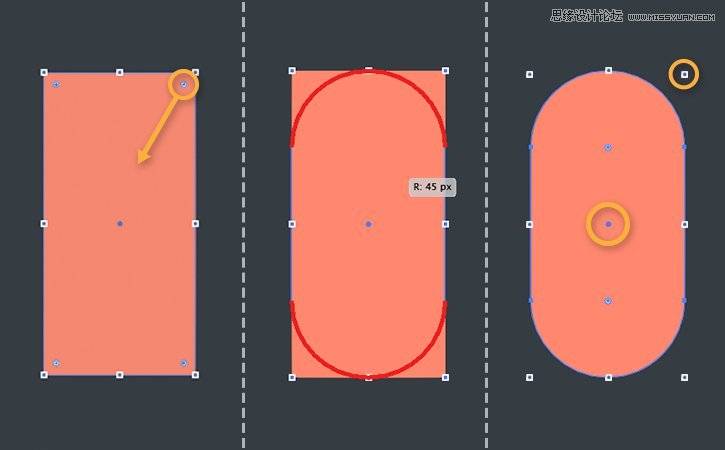
精确编辑形状
当你画一个活的形状,你可以很容易地编辑在控制面板上的形状的属性。
单击“形状”属性以精确地改变您的形状的独特属性,例如它的尺寸、旋转和矩形的属性。
还可以使用变换板来改变形状的属性。

绘制多边形
用多边形工具,画一个多边形,这是六面默认。拖动多边形的侧小部件来动态地增加或减少形状的边数。您还可以将该值更改为使用多边形边数滑块的变换面板的多边形属性,或者简单地在该字段中输入一个数字。
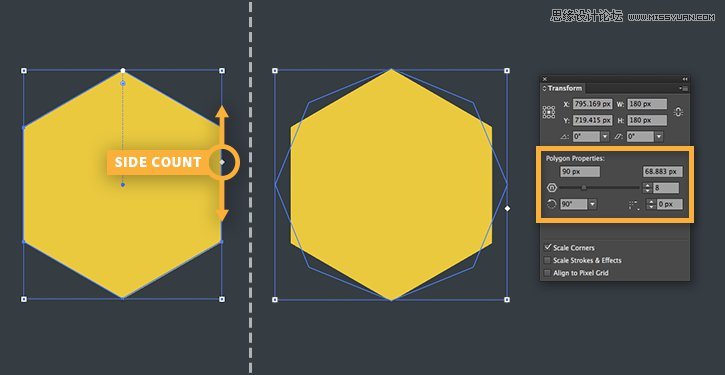
拖动四个缩放/旋转小部件的角落,以调整和旋转的多边形。拖动圆形缩放控件的比例从中心规模的多边形。
将单圆角小部件拖到多边形的各个角落。
提示:移动+拖动可以画一个多边形形状,其两侧与水平轴对齐。
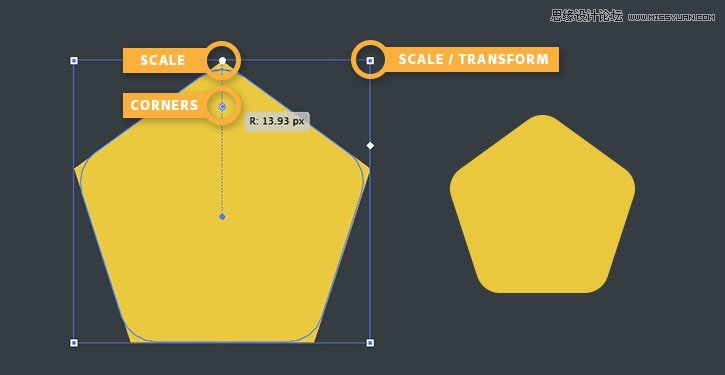
画一个活椭圆
用椭圆工具拖动椭圆或圆。你可以使用四轴部件来动态地改变椭圆的尺寸。使用左和右轴部件规模比例从椭圆的中心;利用顶部和底部的轴部件规模的Y轴只。Shift+拖动来调整形状比例。
要旋转一个椭圆,把光标移到一个轴部件,直到你看到旋转的图标,然后拖动旋转。当你拖动时,出现了一个角度读数框。
提示:旋转时,按45个角度旋转。
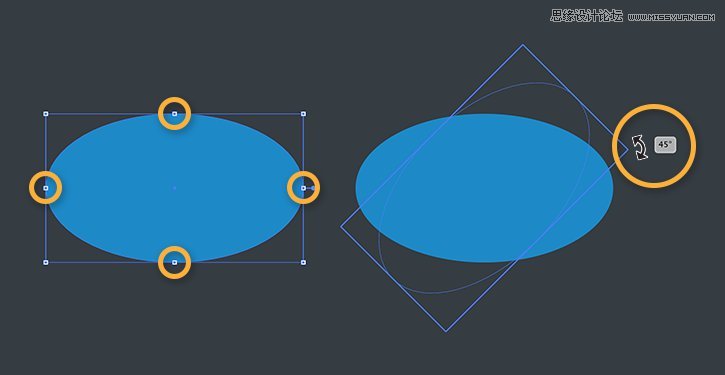
 情非得已
情非得已
-
 Illustrator绘制扁平化风格的建筑图2020-03-19
Illustrator绘制扁平化风格的建筑图2020-03-19
-
 Illustrator制作扁平化风格的电视机2020-03-18
Illustrator制作扁平化风格的电视机2020-03-18
-
 Illustrator绘制渐变风格的建筑场景插画2020-03-12
Illustrator绘制渐变风格的建筑场景插画2020-03-12
-
 佩奇插画:用AI绘制卡通风格的小猪佩奇2019-02-26
佩奇插画:用AI绘制卡通风格的小猪佩奇2019-02-26
-
 插画设计:AI绘制复古风格的宇航员海报2019-01-24
插画设计:AI绘制复古风格的宇航员海报2019-01-24
-
 房屋插画:AI绘制圣诞节主题的房屋插画2019-01-21
房屋插画:AI绘制圣诞节主题的房屋插画2019-01-21
-
 圣诞插画:AI绘制简约风格圣诞节插画2019-01-21
圣诞插画:AI绘制简约风格圣诞节插画2019-01-21
-
 灯塔绘制:AI绘制的灯塔插画2019-01-21
灯塔绘制:AI绘制的灯塔插画2019-01-21
-
 时尚船锚:AI绘制鲜花装饰的船锚图标2019-01-18
时尚船锚:AI绘制鲜花装饰的船锚图标2019-01-18
-
 扁平宝箱图形:AI绘制游戏中常见的宝箱2019-01-18
扁平宝箱图形:AI绘制游戏中常见的宝箱2019-01-18
-
 Illustrator制作复古风格的邮票效果2021-03-10
Illustrator制作复古风格的邮票效果2021-03-10
-
 详细解析AI快速绘制角度渐变
相关文章6362019-08-29
详细解析AI快速绘制角度渐变
相关文章6362019-08-29
-
 文字设计:用AI制作趣味剪影文字效果
相关文章12412019-08-15
文字设计:用AI制作趣味剪影文字效果
相关文章12412019-08-15
-
 庆祝插画:用AI制作获得奖杯庆祝插画
相关文章3922019-01-24
庆祝插画:用AI制作获得奖杯庆祝插画
相关文章3922019-01-24
-
 插画设计:用AI绘制连指手套插图
相关文章4232019-01-24
插画设计:用AI绘制连指手套插图
相关文章4232019-01-24
-
 圣诞插画:AI绘制简约风格圣诞节插画
相关文章10582019-01-21
圣诞插画:AI绘制简约风格圣诞节插画
相关文章10582019-01-21
-
 望远镜插画:AI绘制个性的天文望远镜
相关文章4652019-01-17
望远镜插画:AI绘制个性的天文望远镜
相关文章4652019-01-17
-
 冬季插画:AI绘制唯美的冬季森林场景
相关文章5492018-12-26
冬季插画:AI绘制唯美的冬季森林场景
相关文章5492018-12-26
-
 火车插图:AI绘制复古风格的火车插画
相关文章5252018-12-26
火车插图:AI绘制复古风格的火车插画
相关文章5252018-12-26
